如何在Windows 11上让Old Games访问“My Pictures”文件夹
如果你在Windows 11上玩旧游戏,你肯定会遇到一些兼容性问题。有时游戏可能根本不起作用,而其他时候,你会遇到游戏与现代Windows安装接口的问题。如果旧游戏需要访问Windows 11上的My Pictures文件夹,可能会出现一个问题。
让我们看看如何解决这个问题,并让您的旧游戏正确阅读我的图片文件夹。
为什么一些老游戏不能读取“我的图片”文件夹?
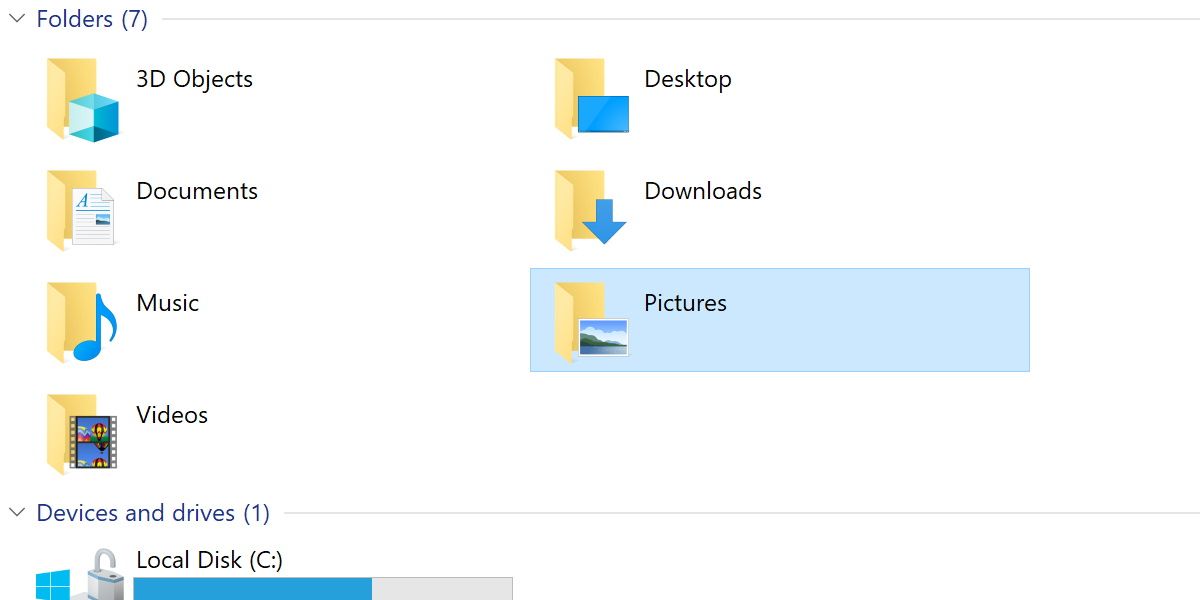
就Windows而言,您可以在“我的文档”下找到的“我的图片”文件夹实际上并不是一个真正的文件夹。此"我的图片"文件夹基本上是一个指向实际"我的图片"文件夹的快捷方式,该文件夹位于"用户"目录中。
这是一项兼容性措施,旨在允许为较旧Windows版本设计的程序仍可运行。不幸的是,这可能会给旧程序带来新的问题。
如何为旧游戏提供读访问权限
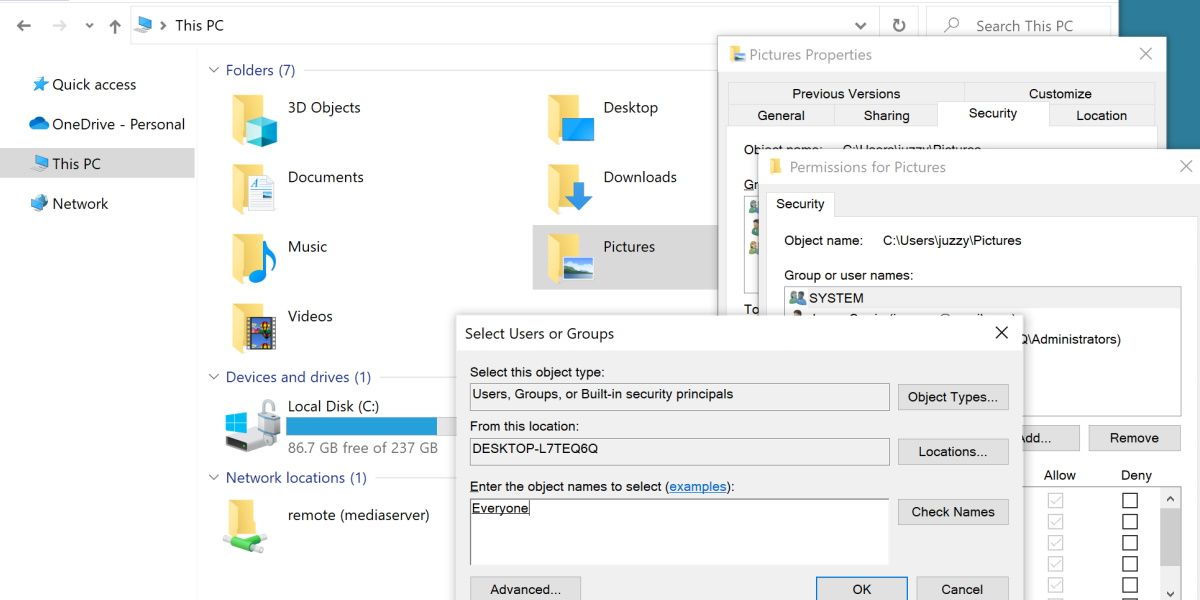
使旧游戏能够读取"我的图片"文件夹的最简单方法是授予该文件夹的全局读取权限。这与解决Windows中的"拒绝访问"文件夹错误类似。
首先右键单击"我的图片"文件夹并点击"属性"。然后打开安全选项卡并单击高级。
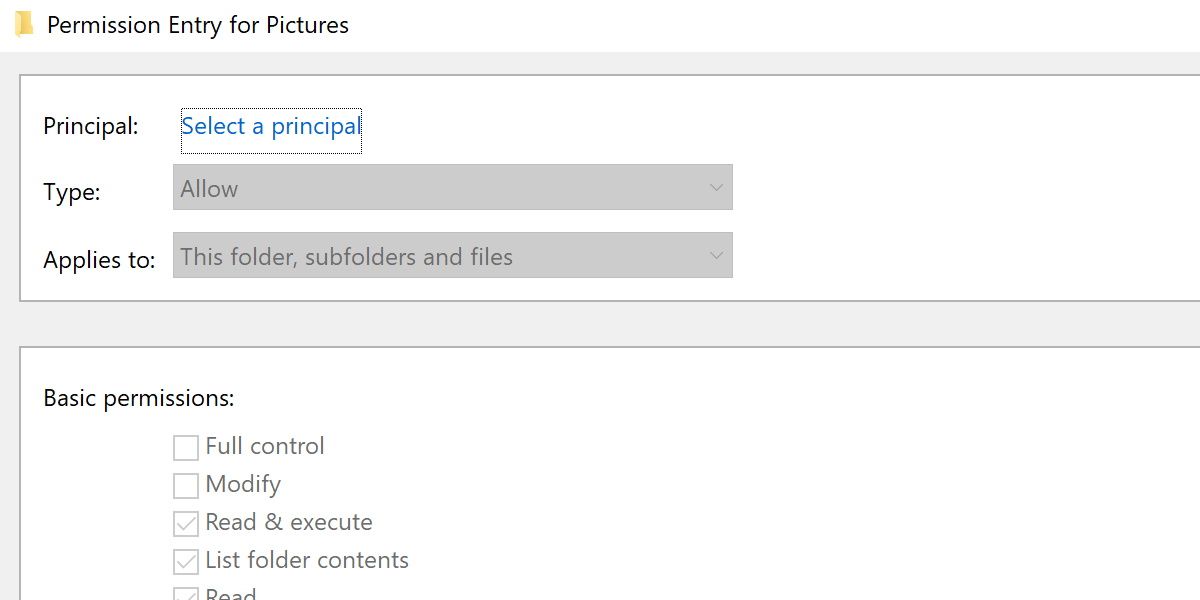
点击选择一个主体,这将打开另一个窗口。在这个新窗口中,在输入要选择的对象名称下面,键入Everyone并点击Check Name。
一旦“Everyone”这个词加了下划线,点击OK。您将返回到最后一个窗口,并有几个复选框可供选择。就我们的目的而言,唯一重要的是Read复选框。
确保已选择此选项,然后再次点击OK。现在,您可以关闭所有这些安全窗口,启动游戏,看看这个修复是否有效。
我是否应该授予对其他用户文件夹的读取访问权限?
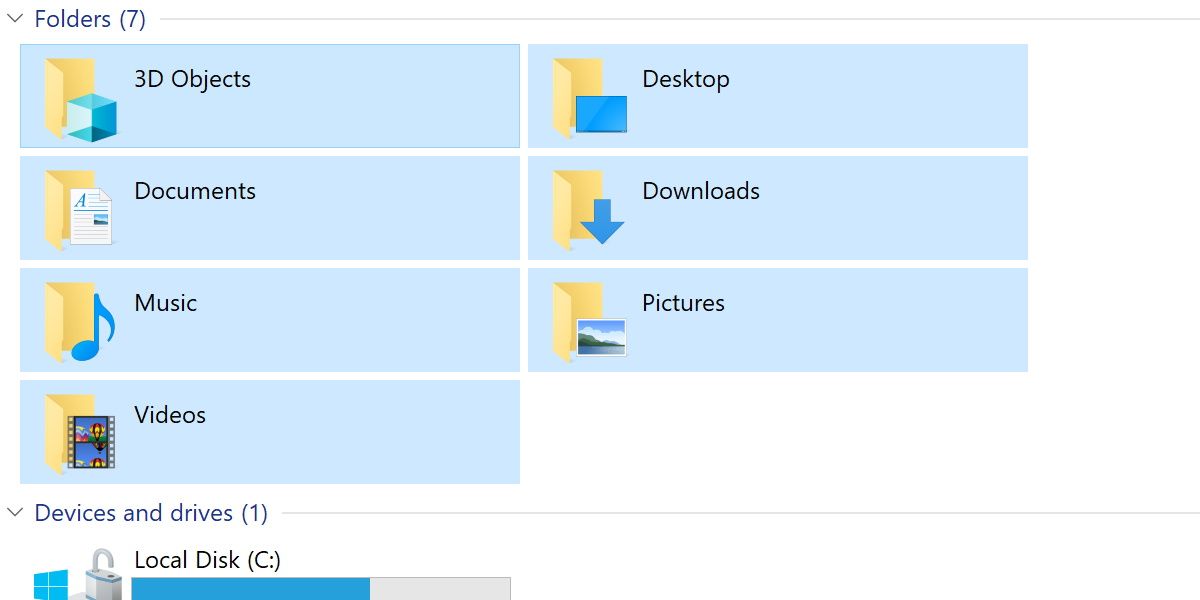
您应该小心为哪些文件夹提供完全读取权限。虽然您尝试玩的旧游戏不太可能对您的文件夹做任何不利的事情,但授予计算机上的任何内容的完全读取权限是有风险的。
某些游戏可能会尝试从您的"我的文档"文件夹中读取信息,因此如果需要,值得在该文件夹上尝试此修复程序。否则,请谨慎使用此修复。完成后删除这些访问权限可能是个好主意。
Windows上旧游戏的新修复
Windows11在维护与旧软件的兼容性方面一直在稳步提高,但它无法涵盖所有边缘情况也就不足为奇了。
通过一些简单的安全调整,你至少可以让你的旧游戏读取他们应该读取的文件夹。
常见问题解答
问:如何让旧游戏在Windows 11上运行?
有几种方法可以使旧游戏与Windows 11操作系统兼容。一种方法是在Windows兼容模式下运行游戏。这允许您选择要运行游戏的Windows版本。第二种方法是使用一个模拟器,让你在电脑上玩旧游戏。
问:Windows 11是否适用于所有游戏?
Windows 11与Windows 10类似,所以大多数与Windows 10兼容的游戏应该都能在Windows 11电脑上运行得很好。如果一款游戏无法在你的电脑上运行,你可以使用电脑的兼容模式让游戏在旧版本的Windows上运行。
问:Windows 11会删除游戏吗?
如果您在从早期版本的Windows升级时选择保留文件,Windows 11不会删除您的游戏。如果您发现某个游戏丢失,您可以随时在升级后的系统上重新安装它。





